1、打开桌面上的Photoshop Cs5

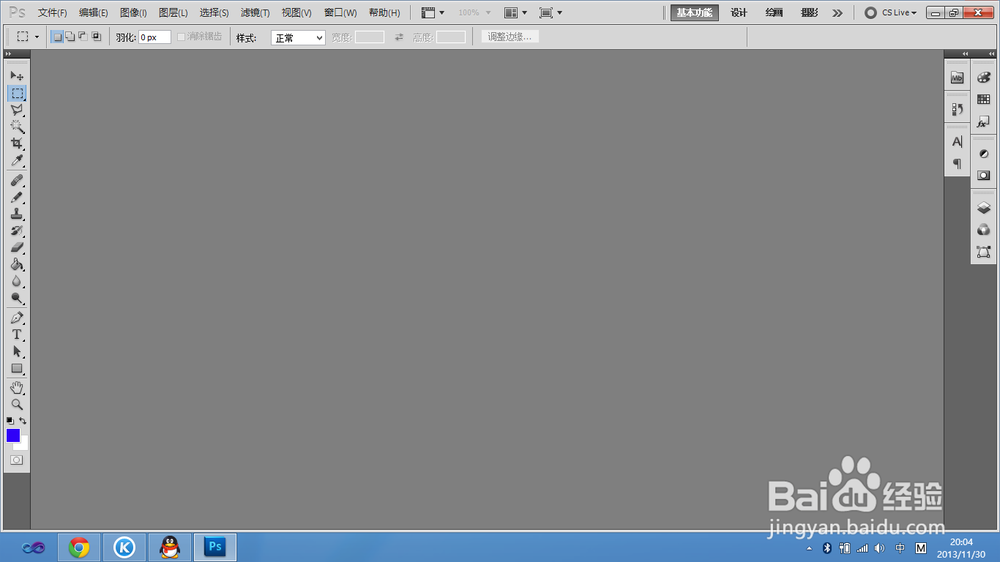
2、打开“文件—>打开”,选择需要编辑的图片,点击确定打开

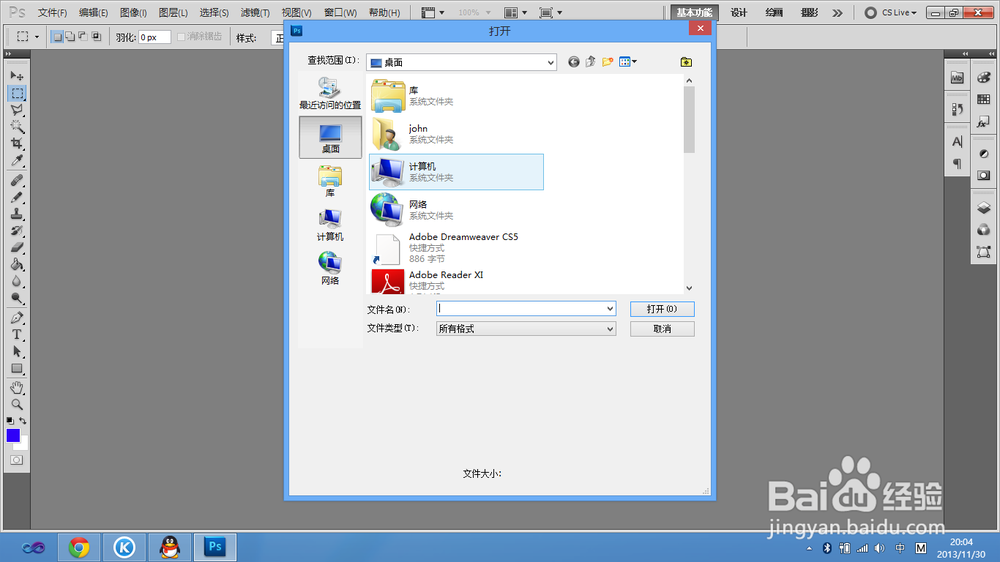
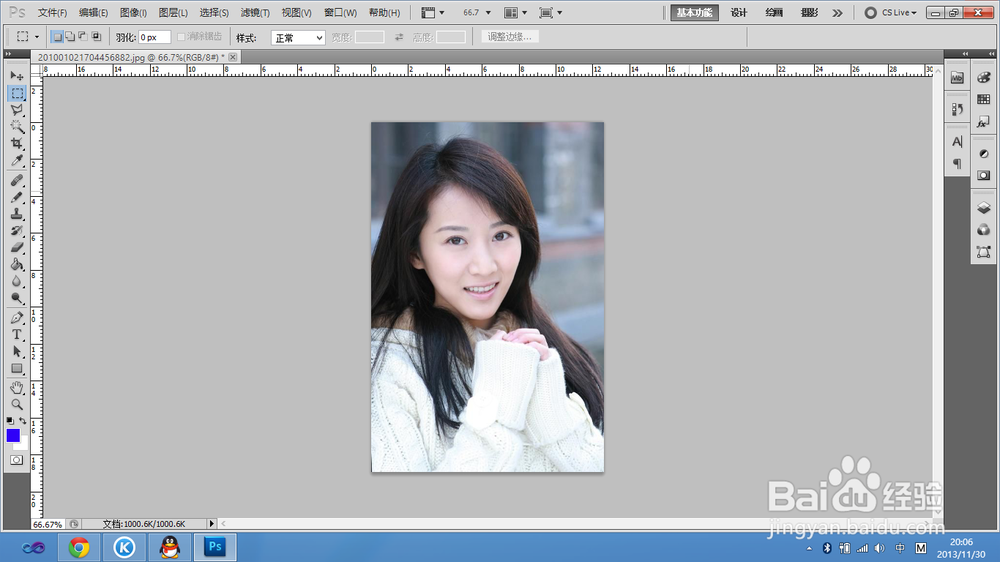
3、选择左侧工具栏的磁性套索工具,点击需要抠出图片的轮廓,沿着轮廓移动,到转折点再次点击,以此下去,直到完全包围住需要抠出的图片,双击
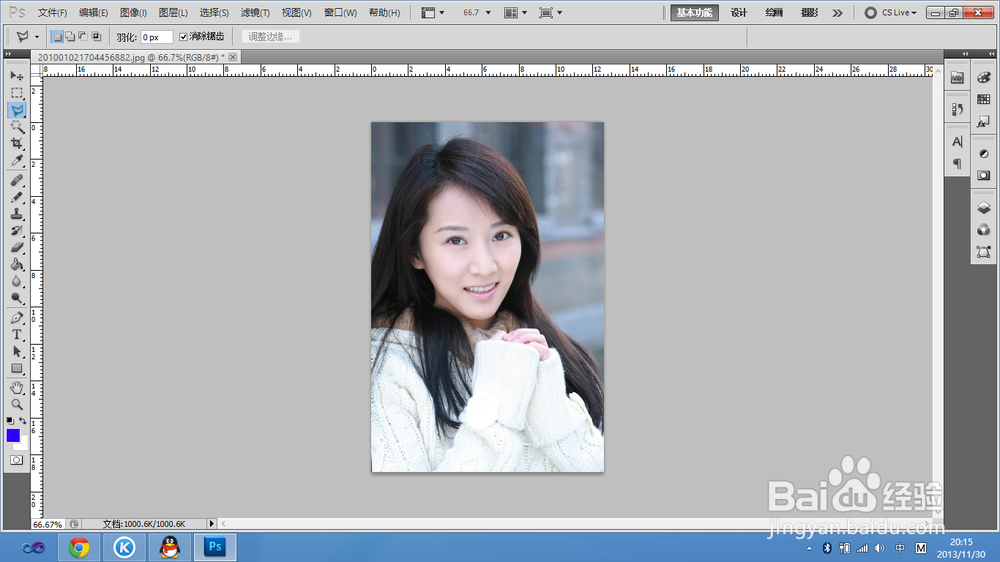
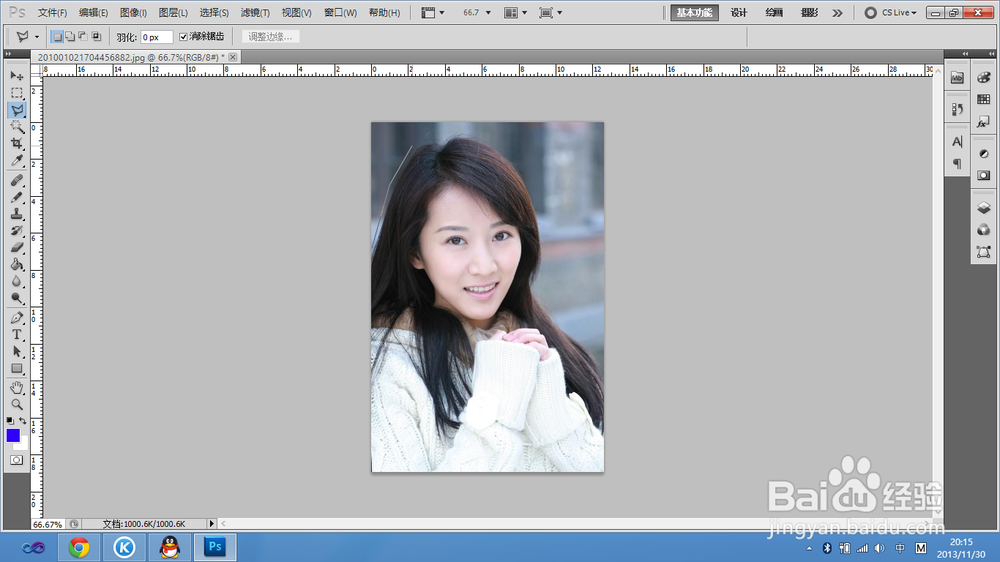
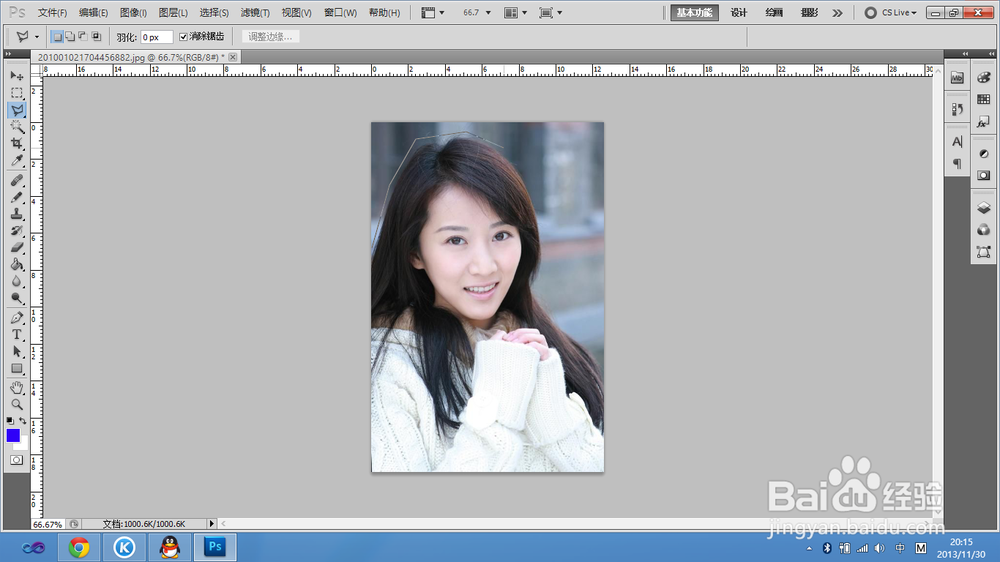

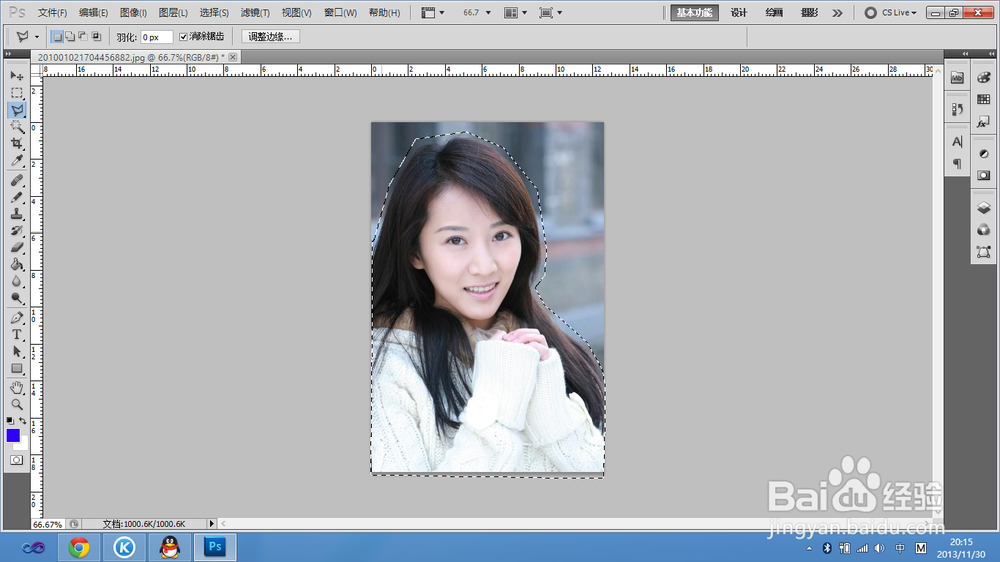
4、单击右侧的图层面板,双击图层解锁图层,然后按下CTRL+C完成复制图片
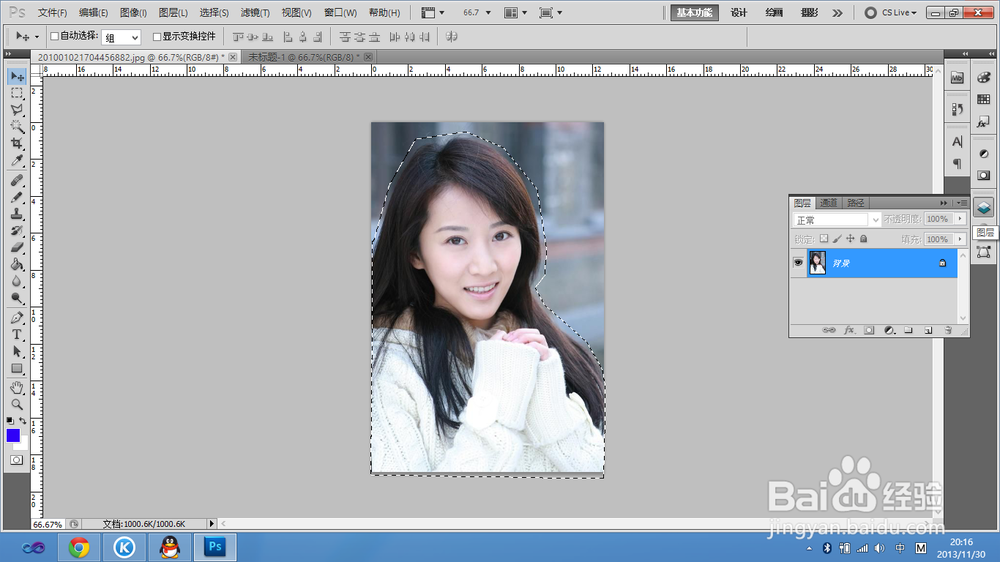

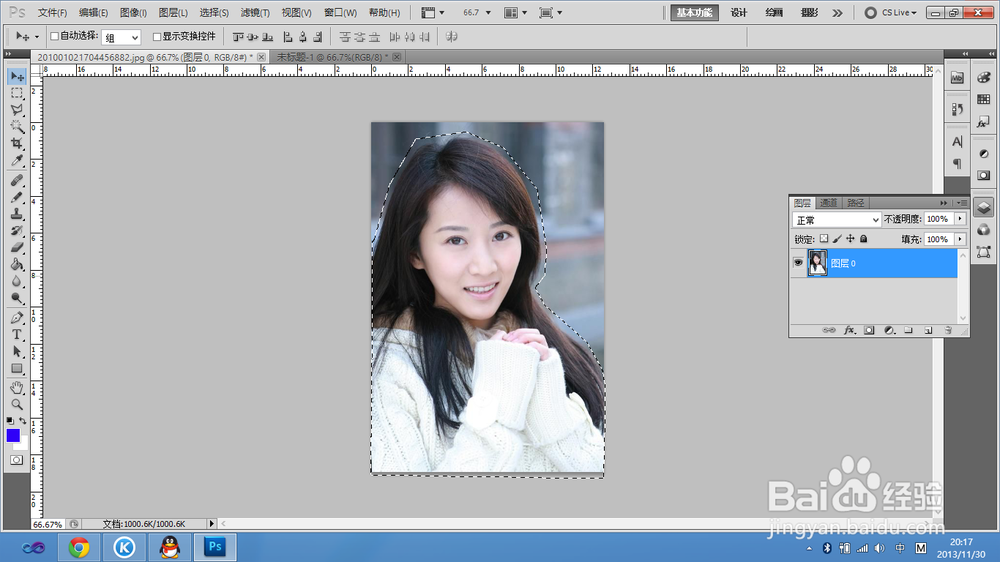
5、转到需要粘贴的图片出,按下CTRL+V进行图片粘贴,好了,我们完成了磁性套索工具快速抠图
1、打开桌面上的Photoshop Cs5

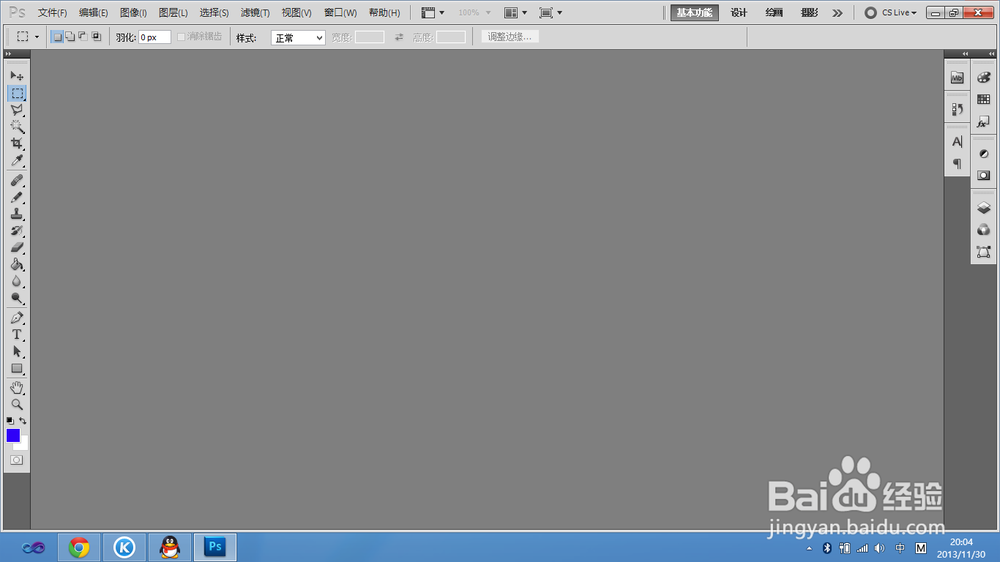
2、打开“文件—>打开”,选择需要编辑的图片,点击确定打开

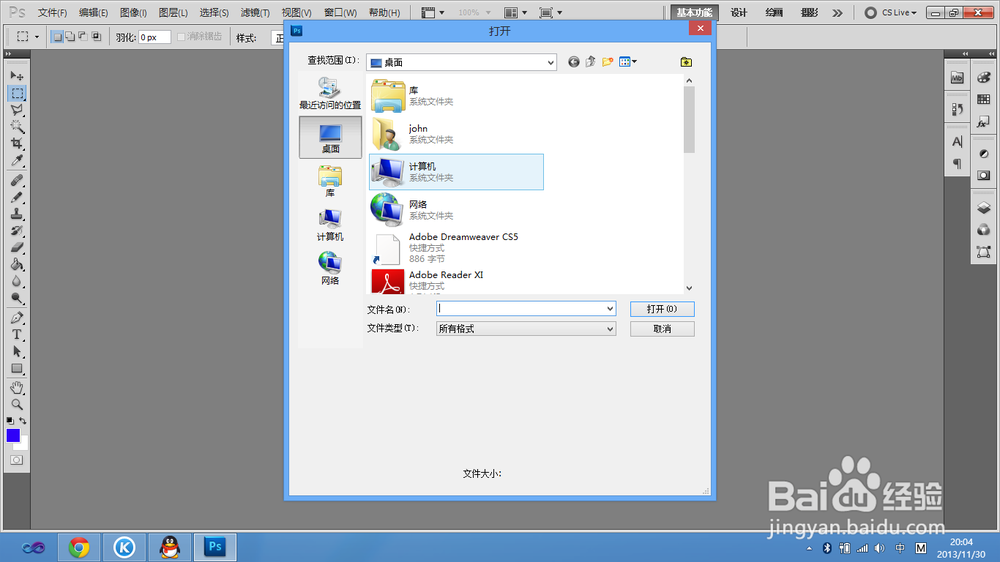
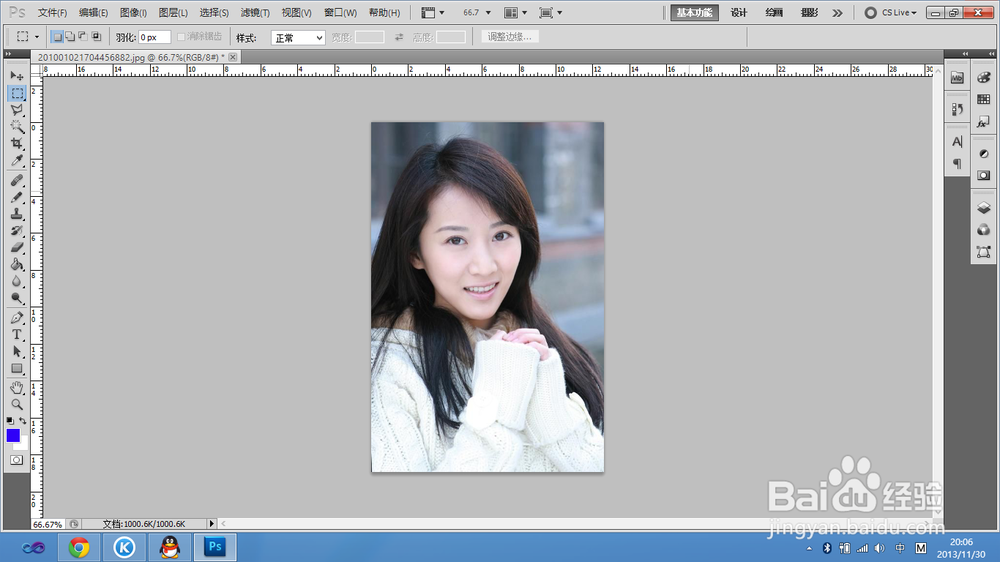
3、选择左侧工具栏的磁性套索工具,点击需要抠出图片的轮廓,沿着轮廓移动,到转折点再次点击,以此下去,直到完全包围住需要抠出的图片,双击
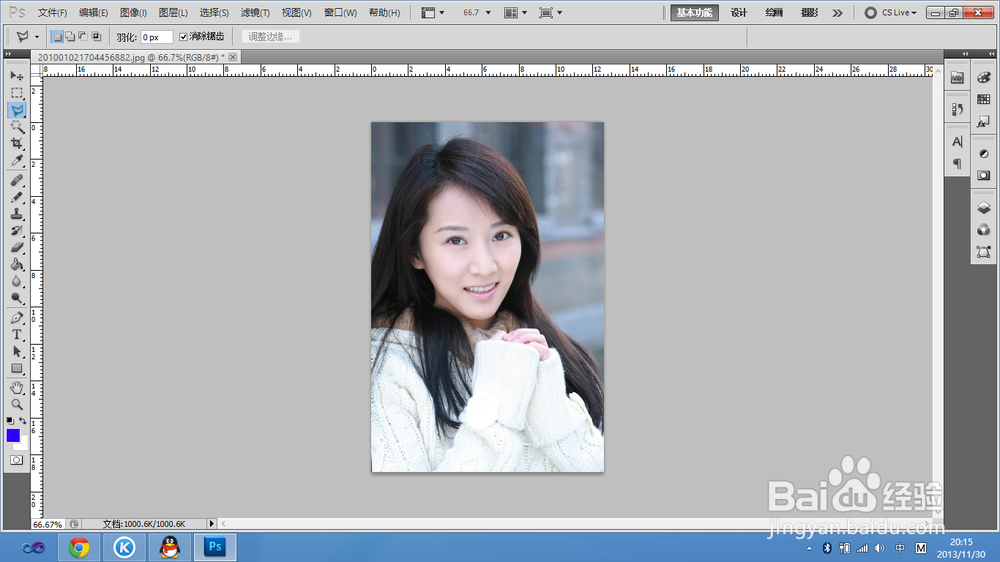
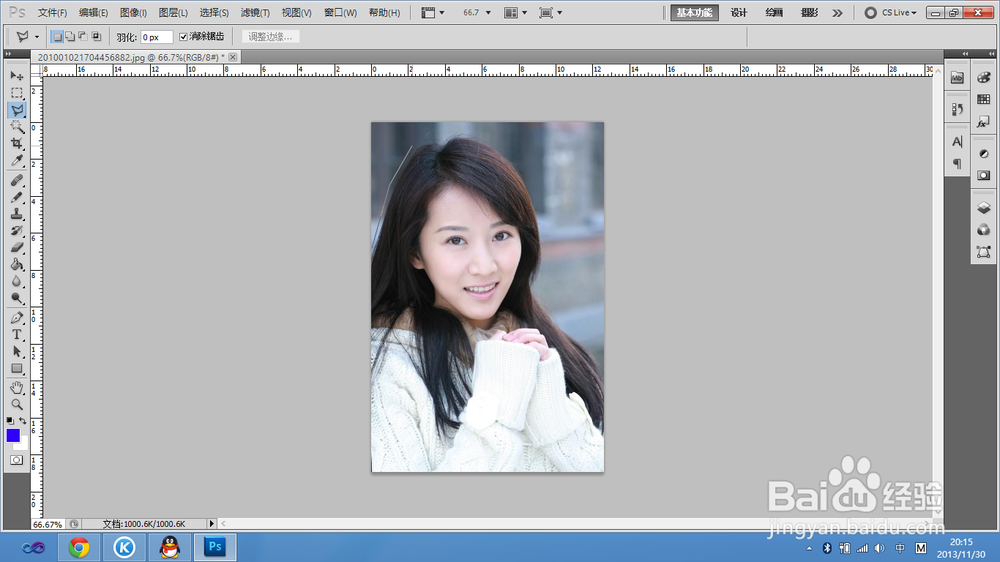
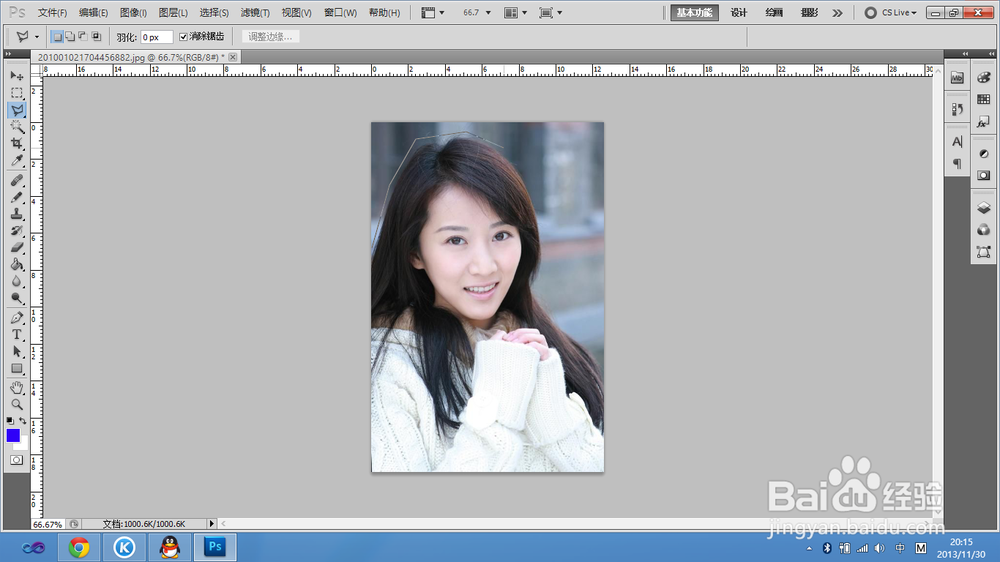

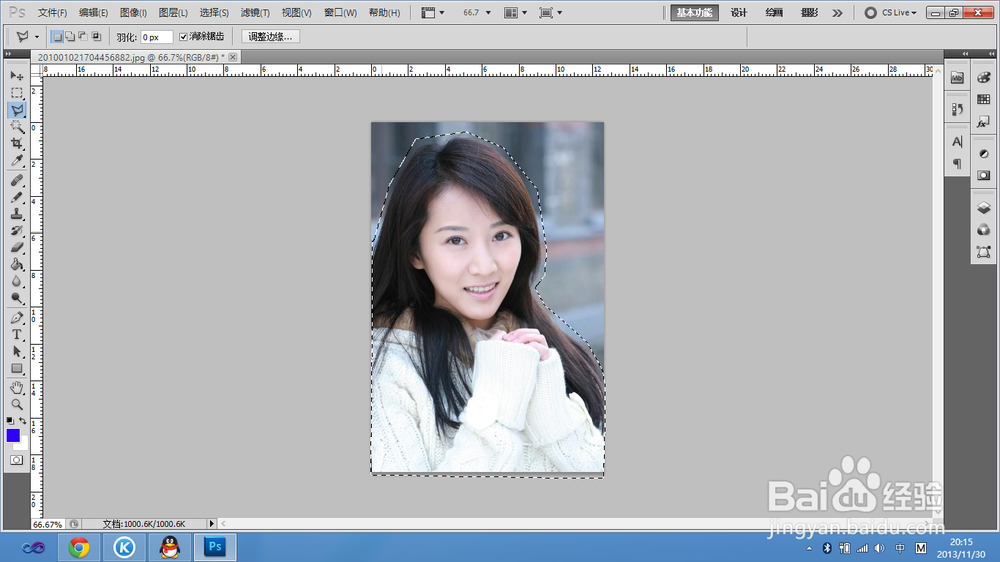
4、单击右侧的图层面板,双击图层解锁图层,然后按下CTRL+C完成复制图片
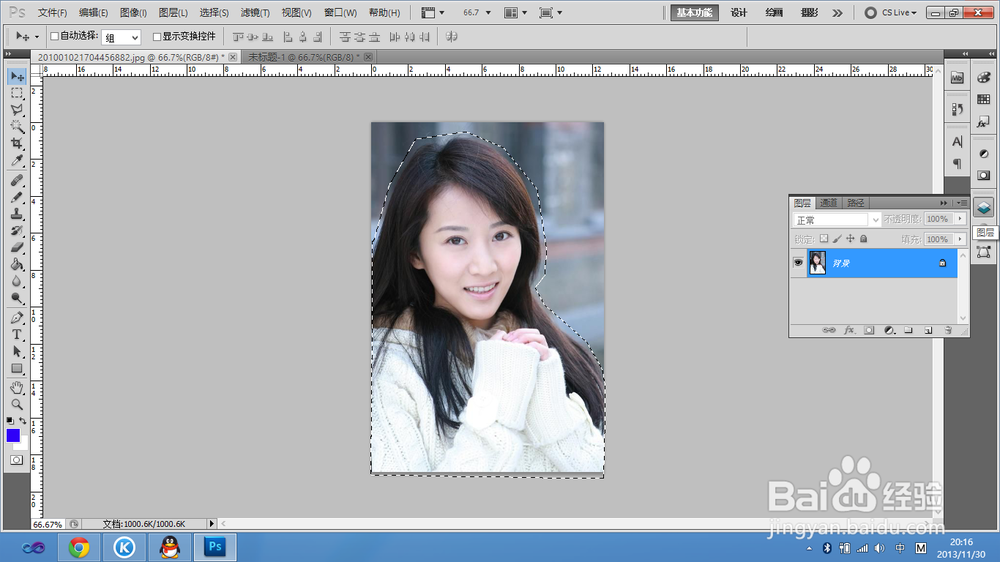

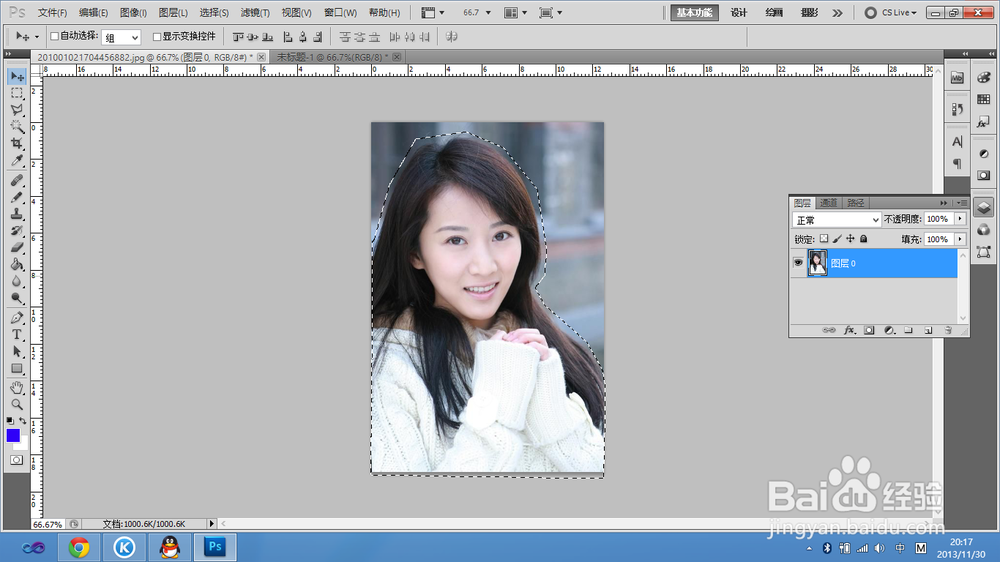
5、转到需要粘贴的图片出,按下CTRL+V进行图片粘贴,好了,我们完成了磁性套索工具快速抠图